文章详情页
win10系统如何创建文件索引
浏览:5日期:2022-12-06 08:46:51
win10系统如何创建文件索引,快速搜索文件?很多同学都不是很了解,下面好吧啦网小编整理快速搜索文件的步骤。希望能够解决各位用户的问题!
方法/步骤分享:
1、按住win键+r键
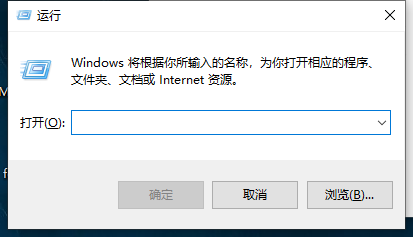
2、输入control
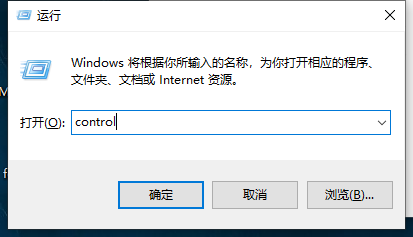
3、点击小图标
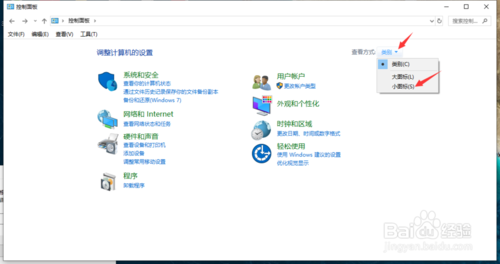
4、点击索引选项
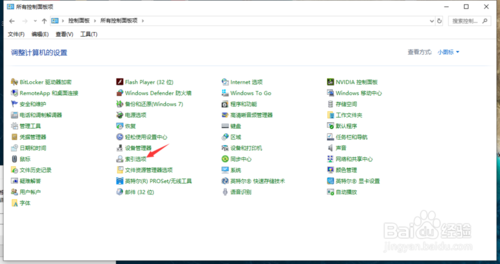
5、点击修改
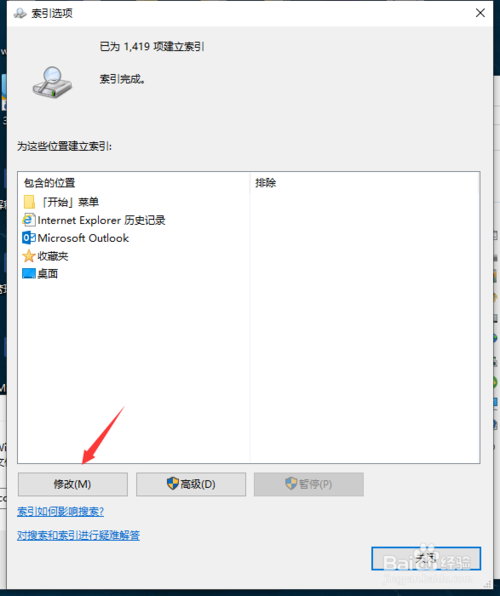
6、选择你想要创建索引的文件夹
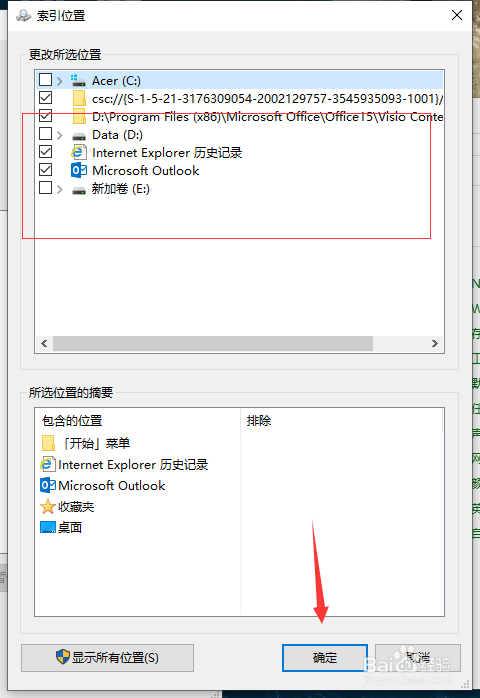
7、创建索引成功
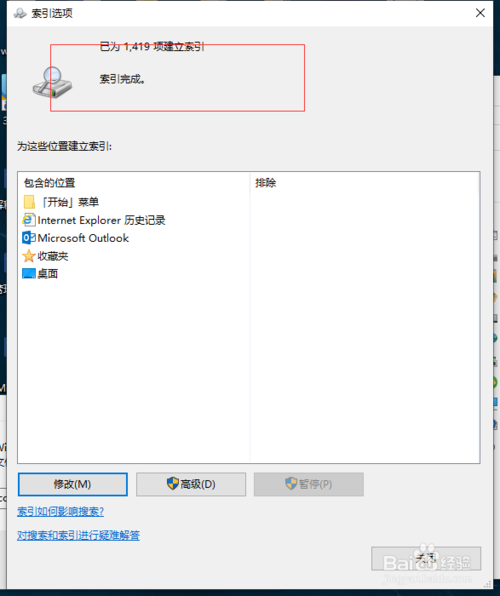
win10相关攻略推荐:
海尔S530笔记本U盘怎样安装win10系统 安装win10系统步骤一览
win10笔记本电脑怎么设置指纹解锁
微星P65 Creator笔记本U盘如何安装win10系统 安装win10系统步骤分享
总结
1、1.进入控制面板
2.点击小图标
3.进入索引选项
4.创建索引
好了,今天的win10快速搜索文件步骤分享分享就到这里了,想要学习更多软件教程就来IE浏览器中文网站,快快收藏吧,更多精彩不容错过!
相关文章:
1. Win10系统不能调整任务栏大小怎么办?Win10系统不能调整任务栏大小的解决方法2. 基于 Ubuntu 的 elementary OS 7 版本发布 附官方下载3. Win10系统hyper-v与vmware不兼容怎么办?4. Win7系统如何自定义修改鼠标指针样式?5. 每次重启Win7系统后打印机都显示脱机该怎么办?6. Win10 20H2系统如何使用cmd查看端口占用情况?7. Win7纯净版没有USB驱动怎么办?Win7系统没有USB驱动解决教程8. 苹果 macOS 13.2 开发者预览版 Beta 2 发布9. Win7窗口最大化后看不到任务栏怎么办?Win7窗口最大化后看不到任务栏的解决方法10. Win11分辨率调到了推荐但还是有黑边的解决方法
排行榜

 网公网安备
网公网安备